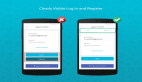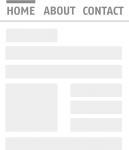下面列出iPad用户体验指南中的几点内容,更加详细的说明可以参考Apple’s Human Interface Guidelines for the iPad。
支持各个方向的交互
你的App应该能够支持用户从任何方向操作iPad。因为用户并不认为iPad有一个默认的方向,用户并不关心iPad的位置,而且通常他们也不知道Home键的正确位置。
增强交互性(别光顾着添加功能)
***的iPad 应用程序应该能够让用户用更加新颖的方式与应用交互。不要费尽心思地将一些无关紧要的功能添加到iPad上去。尤其是不要试图将iPhone上的应用程序全部照搬到iPad上。
减少你的信息的层次
虽然你不想将太多的信息都堆积到一个页面上,但或许你又担心用户需要查找太多的页面。***的办法就是:将重要的信息放在屏幕的主要区域,然后在其他区域添加额外的信息或是一些工具,例如popover。
尽量避免全屏更新
当一个屏幕上的部分内容更新以后,尽量不要将整个屏幕全部更新,***能够只更改相应的部分。全屏更新的次数越少,你的App就越稳定,也能避免用户频繁地查找自己上次看到的位置。
注意程序的协作性和连接性
设计程序的时候可以假设用户正利用你的程序与其他人交互。除了考虑物理设备共享的情况,还可以想想虚拟数据共享的情形。
增加程序的存在感和真实感
尽可能地在你的程序中添加物理反馈,提升程序的真实感。你的程序看起来越真实,用户越容易理解你的应用,也更愿意使用它。
用图片丰富用户的体验
iPad屏幕的分辨率相当高了,可以呈现各种丰富、漂亮的图片。可以充分利用各种精彩的图片增加用户对应用程序的好感。
注重UI的设计
精心设计的UI可以帮助用户更加关注应用内容。不要让程序中的控件太过抢眼。可以考虑自己设计控件,使得它更加符合程序的整体风格。这样,控件不会太过抢眼,也容易让用户找到。
减少交互
iPad App应该能够支持用户以非线形的方式访问。但是交互却打断了用户任务的连续性并且迫使用户作出选择。
重新设计你的列表
多考虑一下你的App运行的真实场景。比如在iPhone上,通讯录只能是一个简单的列表;然而在iPad上,你可以把通讯录设计成一个精美的可触摸的地址簿。
考虑多触点的手势
比起iPhone,iPad的屏幕可以说是相当大了,完全可以支持多触点的手势,所以你的应用程序可以考虑考虑如何处理多人同时操作的手势。
考虑在Modal任务中使用Popovers
如果你在iPhone App的任务中使用了modal views,那么在iPad上,你可以用popovers替代它。
控制Modal任务的复杂度
用户通常比较喜欢在modal view下面运行其他子任务。但如果子任务太过复杂,那么用户可能会分不清应用的重点了。
淡化文件处理操作
虽然iPad App允许用户在iPad上创建和管理文件,或者是与电脑共享文件(将iPad连接到电脑上),但是不应该让用户感受到iPad上的文件系统的存在。
只有在需要的时候提醒用户保存
用户的工作应该都被保存在iPad上,除非用户特意将这些工作删除或者取消。如果你的App是用来帮助用户编辑文件的,那你需要确保即使用户没有明确地选择保存文件,他的文档也不会丢失。
迅速启动
iPad App应该能够尽快启动,不要让用户在选择应用程序后感到明显的延迟。
随时终止
和iPhone上的App一样,当用户选择Home键后,iPad App应该能够立即结束并进入新的App。
更加详细和完整的手册可以参考Apple’s Human Interface Guidelines for the iPad.